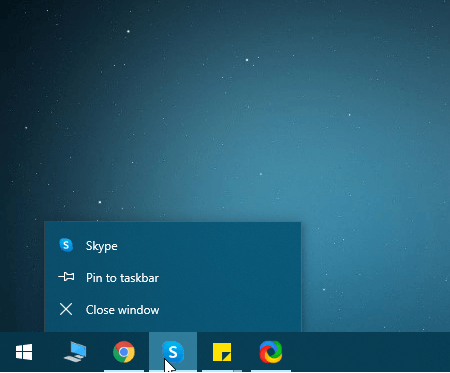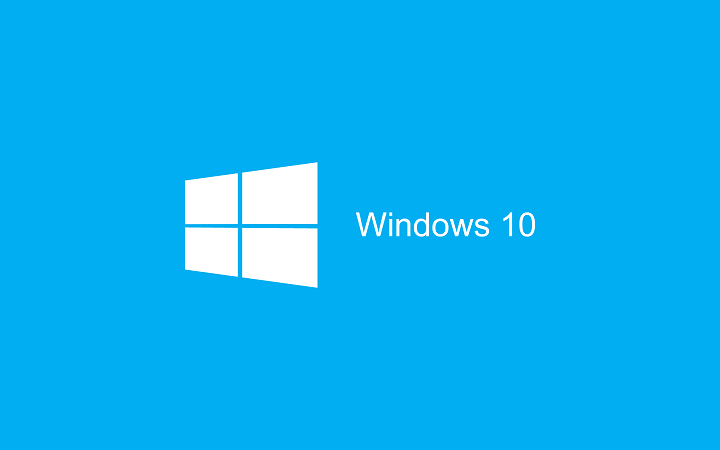- Tundub, et paljud meist ei tea, kuidas seda varjata tegumiriba et saaksite häirivalt nautida töölauale. Jah, mõned neist kasutajatele eelistage korralikku välimust töölauale, ja Tegumiriba võib välja jääda ka siis, kui seda pole vaja.
- Tegumiriba peitmine tunnusjoon juurde pääseb, liikudes üle aadressile Seaded>Isikupärastamine>Tegumiriba. Esimese alamhulgana tunnusjoon saab automaatselt varjata tegumiriba aastal töölaualerežiimis ja sisse Tahvelarvutirežiimis.
- Windowsi tegumiriba on sama oluline kui nupp Start, kuna see on täis funktsioone.
- Kui teil on probleeme oma Windows 10-ga, minge otse meie lehele Windows 10 Hubi tõrkeotsing ja leiate oma lahenduse.

- Laadige alla Restoro arvuti parandamise tööriist mis on varustatud patenteeritud tehnoloogiatega (saadaval patent siin).
- Klõpsake nuppu Käivitage skannimine leida Windowsi probleeme, mis võivad põhjustada arvutiga probleeme.
- Klõpsake nuppu Parandage kõik arvuti turvalisust ja jõudlust mõjutavate probleemide lahendamiseks
- Restoro on alla laadinud 0 lugejaid sel kuul.
4 kiiret lahendust tegumiriba peitmise parandamiseks
- Taaskäivitage Windows File Explorer
- Kontrollige tegumiriba eelistusi
- Kontrollige grupipoliitika sätteid
- Kontrollige kolmanda osapoole rakendusi ja tarkvara
The Windowsi tegumiriba on kogu Windowsi kasutuskogemuse oluline osa. Käivitati kõigepealt koos Windows 95 funktsioon on arenenud ja muutunud hädavajalikuks.
Tundub siiski, et paljud meist ei tea kuidas varjata tegumiriba häireteta töölaua nautimiseks.
Jah, mõned kasutajad eelistavad korraliku väljanägemisega töölauda ja tegumiriba jääb nagu valus pöial isegi siis, kui seda pole vaja.
Õnneks on Microsoft küpsetanud funktsiooni, mis võimaldab Windowsi kasutajatel tegumiriba peita. Funktsioon on üle kantud Windows 10 eelmistest versioonidest.
Kuid hiljuti on mõned kasutajad kurtnud, et tegumiriba peitmise valik ei tööta Windows 10-s.
Tutvustame samm-sammult juhendit selle kohta, kuidas Windows 10 tegumiriba peita.
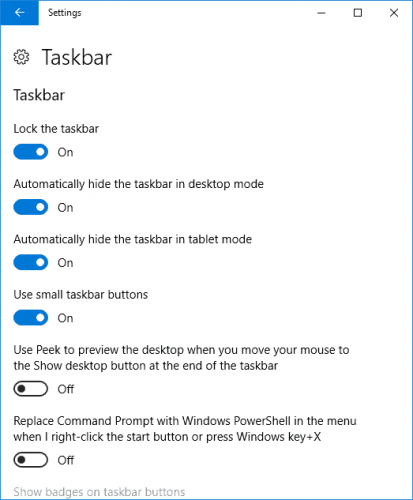
Funktsioonile pääseb juurde, suunates jaotisse Seaded> Isikupärastamine> Tegumiriba. Funktsiooni alamhulgana saab tegumiriba automaatselt töölaua režiimis ja tahvelarvuti režiimis peita.
Töölaua režiim on kasulik laua- ja sülearvutite jaoks. Kui teil juhtub kabriolett omama, on teine võimalus mõistlikum.
Miks mu tegumiriba ei peitu automaatselt?
Windows 10 tegumiriba peitmise funktsioon on üsna usaldusväärne, kuid sellel on omajagu probleeme.
Kõige tavalisem kaebus on see, kui Windows 10 tegumiriba ei varja. Selles segmendis lahendame probleemi ja lahendame selle.
Enne tegelike tõrkeotsingu sammude alustamist on meie jaoks oluline mõista, miks Windows 10 tegumiriba ei varja.
Suure tõenäosusega on see aktiivse programmi ikoon, mis takistab Windowsi tegumiriba kadumist.
See juhtub tavaliselt siis, kui üks tegumiriba rakendustest üritab kasutajaid teavitada lõpetatud ülesandest või uus teatiskatioon. Sel juhul lahendab probleem teate poole pöördumine.
Sellega seoses võib öelda, et Windows käitab taustal ka mitmeid rakendusi ja need rakendused võivad olla ka teie süüdlased.
Seda võib öelda, et mõnikord ei suuda tegumiriba peita isegi pärast kõigi teadete külastamist.
Mida teha, kui minu tegumiriba ei peitu automaatselt?
1. Taaskäivitage Windows File Explorer

Üks parimaid ja lihtsamaid viise selle probleemi lahendamiseks on taaskäivitamine Windows File Explorer. Windows File Exploreri taaskäivitamiseks toimige järgmiselt.
- Avage Windowsi tegumihaldur, vajutades klahve Ctrl + Tõst + Esc
- Klõpsake lisateavet
- Paremklõpsake Windows Exploreri protsessil ja valige Taaskäivita
Käivitage süsteemiskaneerimine võimalike vigade avastamiseks

Laadige alla Restoro
Arvuti parandamise tööriist

Klõpsake nuppu Käivitage skannimine Windowsi probleemide leidmiseks.

Klõpsake nuppu Parandage kõik lahendada patenteeritud tehnoloogiatega seotud probleemid.
Turvaprobleeme ja aeglustusi põhjustavate vigade leidmiseks käivitage arvuti skannimine Restoro Repair Tooliga. Pärast skannimise lõppu asendab parandusprotsess kahjustatud failid värskete Windowsi failide ja komponentidega.
Kui Windows File Explorer on taaskäivitatud, proovige klõpsata töölaual suvalises kohas, peaks tegumiriba nüüd automaatselt peitma. Veenduge, et klõpsamise ajal ei oleks hiir tegumiribal.
2. Kontrollige tegumiriba eelistusi
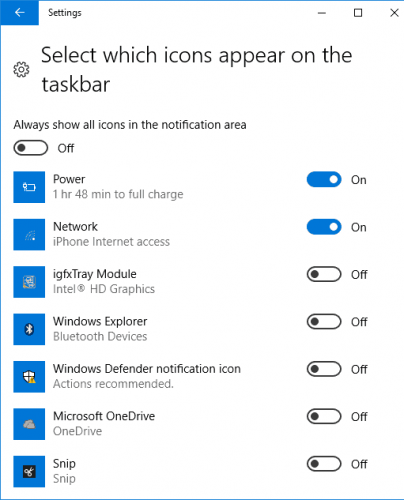
Kui ülaltoodud toimingud ei lahenda teie probleemi, kasutame mõnda täpsemat taktikat.
Harvadel juhtudel on tegumiriba varjamata probleem põhjustatud ka programmidest, mida ei kuvata otse tegumiribal, kuid mis asuvad nooleikooni sees.
Selle sirgeks seadmiseks peame liikuma tegumiriba eelistuste juurde, järgides allpool kirjeldatud samme:
- Avage jaotises Seaded suvand Isikupärastamine> tegumiriba
- Teatise ala päises valige Valige tegumiribal kuvatavad ikoonid
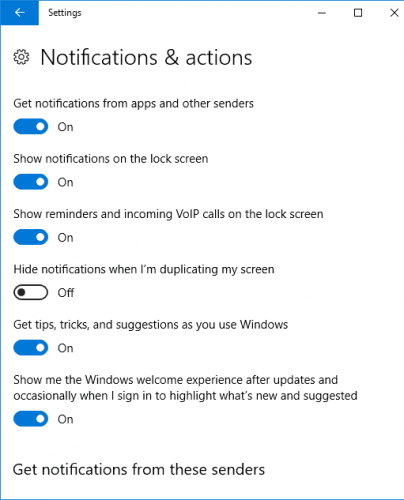
Nüüd saate välja selgitada, milline rakendus probleemi põhjustab, lülitades valiku Kuva alati kõik teavitusala ikoonid välja.
Vahepeal saate keelata rakendused, mis teie arvates ei vaja kiireteateid.
Märguande saab tervikuna keelata, kui suundute jaotisse Märguanded ja valikud ning lülitate rakenduste ja muude saatjate märguannete saamise asendisse.
3. Kontrollige grupipoliitika sätteid
Vale rühmapoliitika sätted võivad ka tegumiriba ekraanil nähtavaks jääda.
Seal on rida tegumiribaga seotud funktsioone, mille saate grupipoliitika redaktoris seadistada, et veenduda, et tegumiriba käitub soovitud viisil.
Järgige järgmisi samme:
- Valige Start> sisestage gpedit.msc > vajuta Enter
- Navigeerige jaotisse Kasutaja konfiguratsioon> Haldusmallid> Menüü Start ja tegumiriba
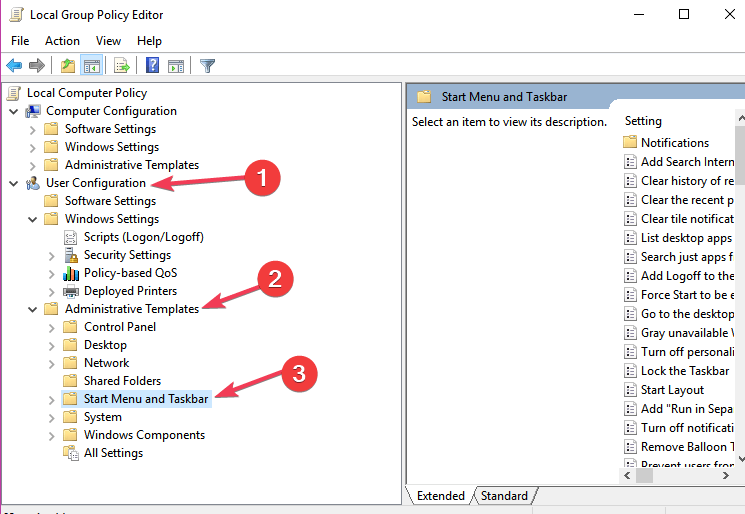
- Nüüd kohandage järgmiste funktsioonide seadeid vastavalt oma vajadustele:
- Lukusta kõik tegumiriba sätted - need valikud võimaldavad teil määrata rea püsivaid tegumiriba seadeid, mis pärast nende rakendamist ei muutu.
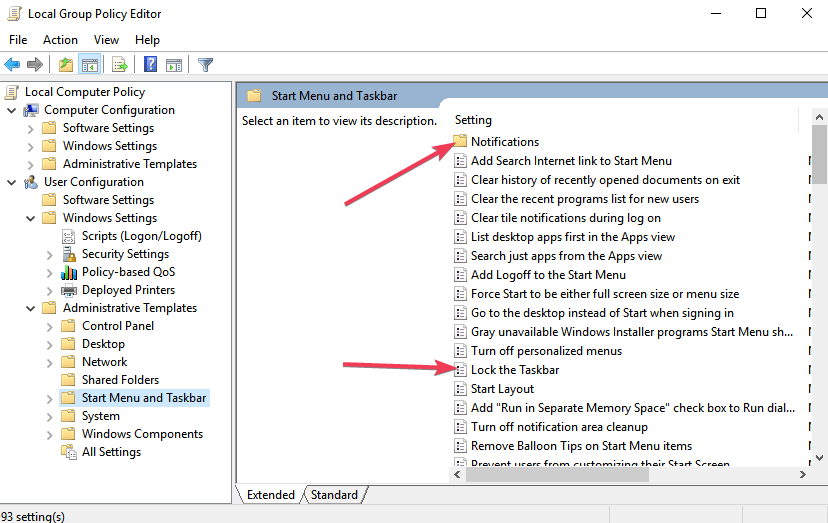
- Lülitage kõik õhupallimärguanded välja
- Lülitage märguandeikoonide automaatne reklaamimine tegumiribale.
- Lülitage funktsioonireklaamide õhupallimärguanded välja.
- Märguanded - see suvand võimaldab teil vaikse tunni ajal kõned välja lülitada
- Lukusta kõik tegumiriba sätted - need valikud võimaldavad teil määrata rea püsivaid tegumiriba seadeid, mis pärast nende rakendamist ei muutu.
4. Kontrollige kolmanda osapoole rakendusi ja tarkvara
Mõnikord võivad kolmanda osapoole rakendused ja tarkvaralahendused teie arvuti sätteid häirida.
Kui see probleem ilmnes varsti pärast teatud rakenduste ja programmide installimist, desinstallige need ja kontrollige, kas probleem püsib.
Soovitame desinstallimisprotseduuri teha professionaalse tarkvara abil, et tagada, et see ei jätaks tarbetuid andmeid. Mõni rakendus pole isegi rakenduses nähtav Lisage / eemaldage programme loendit, kuid teisi ei saa vaikimisi OS-i kaudu eemaldada.
Seda tüüpi tööriist võib teie seadmest soovimatu tarkvara turvaliselt tuvastada ja eemaldada, sealhulgas tööriistaribad ja brauseri pistikprogrammid.
⇒ Hankige IObit Uninstaller
Sealt üks neist neljast lahendusest peaks aitama teil probleemi lahendada. Kui leiate lisaparandusi, loetlege alljärgnevates kommentaarides järgimiseks vajalikud toimingud.
 Kas teil on endiselt probleeme?Parandage need selle tööriistaga:
Kas teil on endiselt probleeme?Parandage need selle tööriistaga:
- Laadige see arvuti parandamise tööriist alla hinnatud suurepäraselt saidil TrustPilot.com (allalaadimine algab sellel lehel).
- Klõpsake nuppu Käivitage skannimine leida Windowsi probleeme, mis võivad põhjustada arvutiga probleeme.
- Klõpsake nuppu Parandage kõik lahendada patenteeritud tehnoloogiatega seotud probleemid (Eksklusiivne allahindlus meie lugejatele).
Restoro on alla laadinud 0 lugejaid sel kuul.
Korduma kippuvad küsimused
Veenduge, et Automaatselt peida tegumiriba töölaua režiimis valik on lubatud. Kui tegumiriba ei reageeri, siis siin kuidas saate seda parandada.
Esmalt kontrollige tegumiriba sätteid, et näha, kas muutsite seda automaatselt peitmiseks. Kui see ikka ei varja, vaadake meie täielik lahendus selle probleemi lahendamiseks.
See võib olla probleem File Exploreriga. Proovige taaskäivitada. Kui probleem püsib, lugege meie juhendit, kuidas File Exploreriga probleeme lahendada.